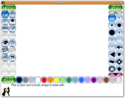Tux Paint
| Tux Paint | |
|---|---|
 | |
 Ein Screenshot von einer leeren Leinwand in TuxPaint (auf englisch) | |
| Basisdaten | |
| Maintainer | Bill Kendrick |
| Entwickler | Bill Kendrick |
| Erscheinungsjahr | 16. Juni 2002 |
| Aktuelle Version | 0.9.31[1] (20. Juli 2023) |
| Betriebssystem | Linux, Windows, macOS |
| Programmiersprache | C[2] |
| Kategorie | Rastergraphikeditor |
| Lizenz | GNU General Public License (freie Software) |
| www.tuxpaint.org | |
Tux Paint ist eine freie Grafiksoftware, die auf Kleinkinder abgestimmt ist. Mit Tux Paint können auf sehr einfache Weise Rastergrafiken erstellt und bearbeitet werden. Das Projekt wurde 2002 von Bill Kendrick gestartet und auch noch von ihm sowie zahlreichen Freiwilligen gewartet und verbessert. Tux Paint wird von vielen als Alternative zu Kid Pix (einer ähnlichen proprietären Lernsoftware) gesehen.[3]
Geschichte
Tux Paint wurde ursprünglich für die Linux-Betriebssysteme konzipiert, da es zu der Zeit auf Linux kein passendes Zeichenprogramm für Kinder gegeben hat.[4] Es wurde in der Programmiersprache C geschrieben und nutzt diverse freie Programmbibliotheken wie beispielsweise die SDL und ist seitdem auf vielen Plattformen, darunter Microsoft Windows, macOS und BeOS, vertreten.
Ausgewählte Meilensteinveröffentlichungen:
- 2002.06.16 (16. Juni 2002) – Erstveröffentlichung (Pinsel, Stempel, Linien, Radierer) – wurde zwei Tage nach dem Projektstart veröffentlicht
- 2002.06.30 (30. Juni 2002) – Erste Magic-Werkzeuge wurden hinzugefügt (Unschärfe, Blöcke, Negativ)
- 2002.07.31 (31. Juli 2002) – Lokalisierungsunterstützung hinzugefügt
- 0.9.11 (17. Juni 2003) – Right-to-left-Unterstützung, UTF-8-Unterstützung für das Text-Werkzeug hinzugefügt
- 0.9.14 (12. Oktober 2004) – Tux Paint Config. Konfigurationswerkzeug wurde veröffentlicht plus Starter-Bilder-Unterstützung
- 0.9.16 (21. Oktober 2006) – Slideshow Feature, animierte und direktionale Pinsel wurden hinzugefügt
- 0.9.17 (1. Juli 2007) – beliebige Bildschirmgröße- und Orientierungsunterstützung, SVG- und Eingabemethoden-Unterstützung wurden hinzugefügt
- 0.9.18 (21. November 2007) – Magic-Werkzeuge wurden zu Plug-ins; Pango Textrendering wurde hinzugefügt
Ausstattung

Tux Paint hebt sich von typischer Bildbearbeitungssoftware (wie z. B. GIMP oder Photoshop) ab, indem es ausschließlich für Kinder ab dem dritten Lebensjahr konzipiert wurde. Die Benutzerschnittstelle wurde intuitiv konstruiert und macht sich hierfür Icons, akustisches Feedback und Texthinweise zunutze, um dem Nutzer die Funktionsweise des Programms zu erklären. Die helle und farbenfrohe Benutzeroberfläche, die Soundeffekte und das Maskottchen Tux sind dafür bestimmt Kinder für das Programm zu interessieren.
Die normale Tux-Paint-Benutzeroberfläche teilt sich in fünf Teilbereiche ein:
- Die Werkzeugbox, die die diversen Grundwerkzeuge beinhaltet (siehe unten) und die Programmkontrolle (Rückgängig machen, Speichern, Neue Seite erstellen, Drucken;)
- Leinwand
- Farbpaletten
- Selektor
- Auskunftsbereich
Ein simples Slideshow-Feature erlaubt es, vorher gespeicherte Bilder als eine Animation oder als eine Folienpräsentation zu zeigen.
Grundzeichenwerkzeug
Wie viele populärer Editier- und Gestaltungswerkzeuge, beinhaltet Tux Paint einen Farbpinsel, einen Radierer, Werkzeuge zum Zeichnen von Linien, polygonale Figuren und Text. Tux Paint bietet mehrfache Schichten von „Undo“ und „Redo“ um unbeabsichtigte oder ungewollte Fehler zu entfernen, während man das Bild editiert.
Dateien und Druck
Tux Paint wurde so konzipiert, dass Nutzer nicht das darunter liegende Betriebssystem verstehen müssen oder wie man mit Dateimanagern umgehen muss. Die „Speichern“- und „Öffnen“-Befehle wurden so entwickelt, um die Software von PDAs zu imitieren wie z. B. dem Palm-Pilot-Handheld.[5] Wenn man ein Bild in Tux Paint speichert, muss man nicht einen Dateiennamen angeben oder nach dem Platz suchen wo man die Datei abgelegt hat. Wenn man also ein vorher gespeichertes Bild öffnen möchte, zeigt das Programm eine aus den gespeicherten Bildern erstellte Kollektion von Vorschaubildern an.
Gleichermaßen verhält es sich mit dem Ausdrucken von Bildern; auch hier handelt es sich um einen selbsterklärenden Ablauf innerhalb von Tux Paint.
Advanced drawing tools
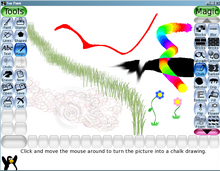
Tux Paint beinhaltet eine Vielzahl an „Filtern“ und „Spezialeffekten“ die man Zeichnungen hinzufügen kann, wie z. B. Weichzeichnen, Verblassen und das Bild so aussehen zu lassen, als wäre es mit Kreide auf eine Straße gezeichnet worden. Diese Werkzeuge sind über das „Magic-Werkzeug“ in Tux Paint verfügbar. Ab Version 0.9.18 ist das Werkzeug „Magic“ als Plug-in eingebaut. Es wird zur Laufzeit ins Programm geladen und nutzt eine C-API, die extra dafür ausgelegt wurde solche Werkzeuge zu erstellen.[6]
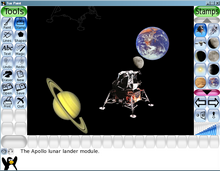
Eine große Kollektion von Kunstwerken und Fotografien sind ebenfalls unter einer Lizenz verfügbar, die das Verteilen erlaubt und können innerhalb der Zeichnungen platziert werden, wenn man das Gummistempelwerkzeug von Tux Paint nutzt. Stempel können entweder im Rastergrafikenformat (im PNG-Format, unterstützt die 24 bit Farbtiefe und volle Alphakanaltransparenz) oder als Vektorgrafik (im SVG-Format) auf vielen Plattformen die Tux Paint unterstützen angewendet werden. Seit Mitte 2008 bietet die Stempelkollektion über 800 verschiedene Stempel zur Verwendung an.
Kontrolle für Eltern und Lehrkräfte
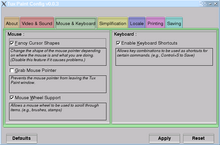
Neben seinen Features hat Tux Paint auch Konfigurationsoptionen, die es Eltern und Lehrkräften erlauben, Features zu deaktivieren oder auch deren Verhalten zu verändern, um es damit besser an die Bedürfnisse der Kinder abzupassen bzw. die Software besser in Haus- oder Schulcomputerumgebungen zu integrieren. Typische Optionen wäre z. B. das Aktivieren oder Deaktivieren von Soundeffekten und den Vollbildmodus. Diese Möglichkeiten machen den Einsatz von Tux Paint auch für die Nutzung durch behinderte Kinder angemessen, z. B. wenn man nur die Nutzung von Großbuchstaben erlaubt, oder beim bewussten Ignorieren der Unterscheidung der verschiedenen Computermaustasten.
Lokalisierung
Tux Paint wurde bereits in zahlreiche Sprachen übersetzt und unterstützt die Anzeige von Texten, die nicht lateinische Buchstabensätze nutzen, wie z. B. Japanisch, Griechisch, oder Telugu. Seit Juni 2008 werden über 80 Sprachen unterstützt.[7] Für die korrekte Unterstützung komplexer Sprachen benötigt man aber Pango. Soundeffekte und beschreibende Geräusche können ebenfalls lokalisiert werden. Tux Paint beinhaltet eine eigene Form der Eingabemethodenunterstützung und erlaubt damit die Eingabe von nicht lateinischen Buchstaben mit dem Text-Werkzeug.[8] Zurzeit werden dafür Japanisch (Umschrift Hiragana und die Umschrift Katakana), Koreanisch (Hangul) und das traditionelle Chinesisch unterstützt.
Community-Projekte
Die englische Wikiversity führt ein Projekt zum Erstellen von Grafiken für Gummistempel von menschlichen Figuren, was Tux Paint in ein Szenenbuch-Programm für Kinder verwandelt.[9]
Verbreitung

Tux Paint ist in dem Softwarepaket „as“, mit einem Asus Eee PC ausgeliefert wird, mit enthalten. Es ist auch ein Standardpaket für bildungsorientierte Linux-Distributionen wie z. B. Debian Jr. und Edubuntu (und auch auf vielen Live-CDs enthalten), es findet sich aber auch in unzähligen Linux-Distributionen als optionales Paket. Es ist in diversen Software-Kollektionen für Windows enthalten – seit es als Standalone-Applikation ausgeführt werden kann, ohne dass man ein ganzes System installieren muss. Tux Paint ist auch als „Tätigkeit“ in der freien Bildungssoftware GCompris enthalten.[10]
Siehe auch
Weblinks
Einzelnachweise
- ↑ Announcing Tux Paint version 0.9.31. 20. Juli 2023 (abgerufen am 16. August 2023).
- ↑ The p_218 Open Source Project on Open Hub: Languages Page. In: Open Hub. (abgerufen am 18. Oktober 2018).
- ↑ MacMerc review of Tux Paint (Memento des vom 18. Oktober 2005 im Internet Archive) Info: Der Archivlink wurde automatisch eingesetzt und noch nicht geprüft. Bitte prüfe Original- und Archivlink gemäß Anleitung und entferne dann diesen Hinweis., 18. Juni 2003.
- ↑ Interview with Bill Kendrick of NewBreedSoftware at OSNews, August 16, 2002.
- ↑ „Tux Paint Great Fun for Your Kids… If They Can Get You Off the Program!“, Community Kids Magazine, Dezember 2007
- ↑ Tux Paint 0.9.18 press release (Memento des vom 23. November 2007 im Internet Archive) Info: Der Archivlink wurde automatisch eingesetzt und noch nicht geprüft. Bitte prüfe Original- und Archivlink gemäß Anleitung und entferne dann diesen Hinweis., 21. November 2007.
- ↑ „Help Us Translate“ Seite auf der Tux Paint Webseite
- ↑ Tux Paint 0.9.17 announcement. Tuxpaint.org, 1. Juli 2007, archiviert vom am 4. Oktober 2012; abgerufen am 11. November 2013. Info: Der Archivlink wurde automatisch eingesetzt und noch nicht geprüft. Bitte prüfe Original- und Archivlink gemäß Anleitung und entferne dann diesen Hinweis.
- ↑ Storyboard Artwork Project. Abgerufen am 28. Mai 2017.
- ↑ Tux Paint distributors. Tuxpaint.org, abgerufen am 11. November 2013.
Auf dieser Seite verwendete Medien
Drawing a scene using stamps from the 'Space' category in Tux Paint.
A screenshot of Tux Paint Config., a graphical (FTLK-based) configuration tool for setting options in Tux Paint. Screen shows the various option category tabs along the top, with "Mouse & Keyboard" currently chosen. Options include enabling or disabling: fancy cursor shapes, grabbing the mouse pointer, mouse wheel support, and keyboard shortcuts.
The Golden Gate Bridge, drawn using Tux Paint by William J. Kendrick, January 12, 2005. Based on a photo by Philip Greenspun ([1]).
A drawing made using only some of Tux Paint's Magic Tools: Rainbow, Calligraphy, Flower, Bubbles, Ripple, Negative, Smudge and Chalk.